前言
Linux命令是对Linux系统进行管理的命令。对于Linux系统来说,无论是中央处理器、内存、磁盘驱动器、键盘、鼠标,还是用户等都是文件,Linux系统管理的命令是它正常运行的核心,与之前的DOS命令类似。linux命令在系统中有两种类型:内置Shell命令和Linux命令。
一、Linux命令基础
1.1shell
Shell是系统的用户界面,提供了用户与内核进行交互操作的-种接口。它接收用户输入的命令并把它送入内核去执行。实际上Shell是一个命令解释器,它解释由用户输入的命合并且把它们送到内核。不仅如此, Shell有自己的编程语言用于对命令的编辑.它允许用户编写由shel命合组成的程序。Shel编程语言具有普通编程语言的很多特点,比如它也有循环结构和分支控制结构等,用这种编程语言编写的Shell程序与其他应用程序具有同样的效果。
- Linux系统中运行的一种特殊程序
- 在用户和内核之间充当“翻译官”
- 用户登录Linux系统时,自动加载一个Shell程序
- Bash是Linux系统中默认使用的Shell程序
我们可以使用shell实现对Linux系统的大部分管理例如:
1.文件管理
2.用户管理.
3.权限管理
4.磁盘管理
5.软件管理
6.网络管理
…
1.2Linux命令的分类
内部命令与外部命令的区别
| 内部命令 | 外部命令 |
|---|---|
| 集成于Shell解释器程序内部的一些特殊指令,也称为内建(Built-in) 指令 | Linux系统中能够完成特定功能的脚本文件或二进制程序 |
| 属于shell的一部分 | 属于shell解释器程序之外的命令 |
| – | – |
| 没有单独对应的系统文件 | 每个外部命令对应了系统中的一个文件 |
| 自动载入内存,可以直接使用 | 必须知道其对应的文件位置,由Shell加载后才 能执行 |
1.3Linux命令行的格式
通用的命令行使用格式
命令 [参数] [对象]
参数的目的是为了让你的命令更加贴合你的工作
命令参数对象之间用空格间隔,参数对象根据实际情况看加不加
短格式选项:使用-符号引导
长格式选项:使用--符号引导
命令的长格式与长格式之间不能合并,长格式与短格式之间不能合并,短格式与短格式之间可以合并,但是只能保留一个
1.4编辑Linux命令行的辅助操作
●Tab键:自动补齐
●反斜杠“\”:强制换行
●Ctrl+ U组合键:清空至行首
●Ctrl + K组合键:清空至行尾
●Ctrl+ L组合键:清屏
●Ctrl + C组合键:取消本次命令编辑
二、Linux命令帮助
2.1help
- 内部命令help
查看Shell内部命令的帮助信息 - 命令的–help选项
适用于大多数Linux外部命令
例如:查看ls命令的帮助信息
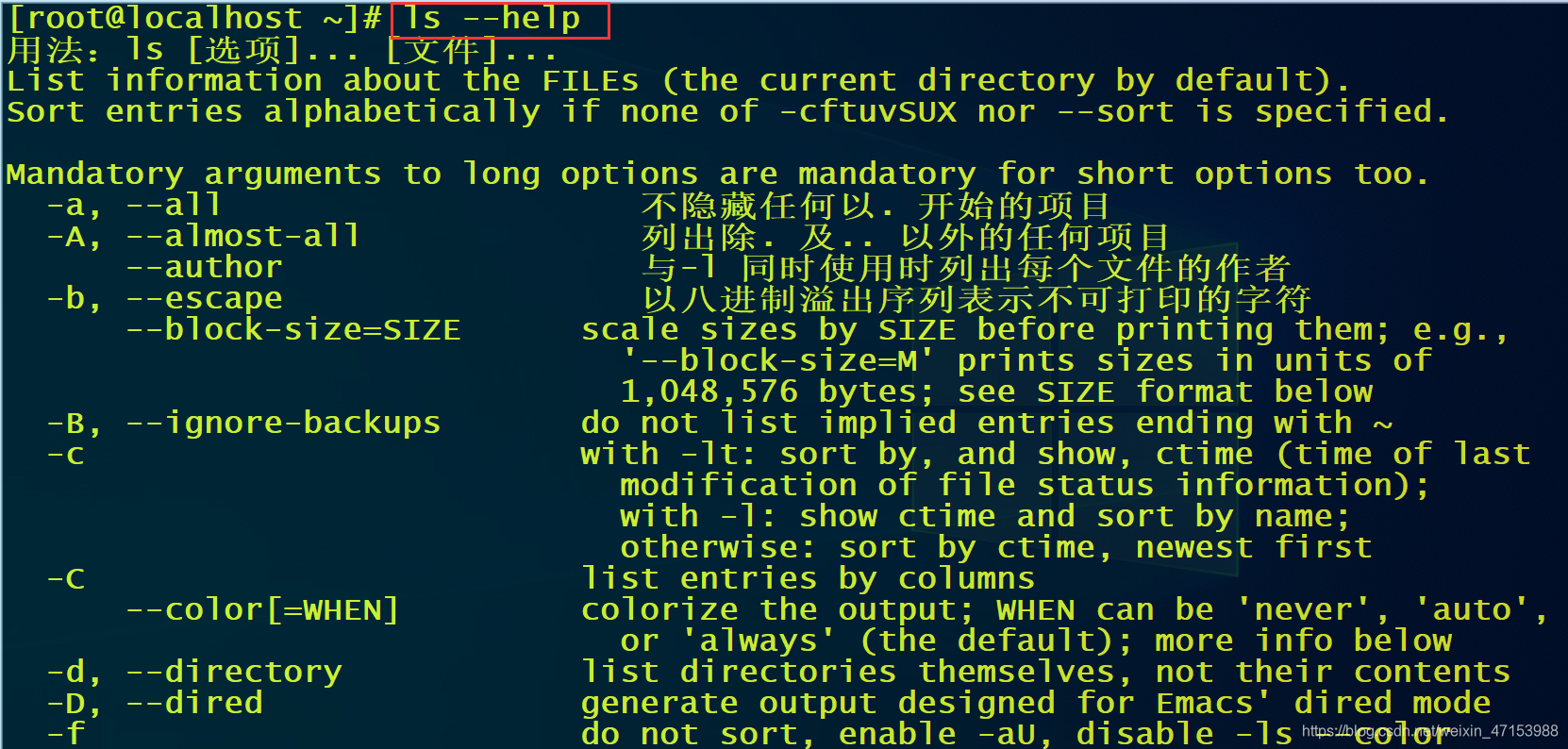
2.2man
查看命令手册
使用“↑”、 “↓”方向键滚动一行文本
使用Page Up和Page Down键翻页
按Q或q键退出阅读环境
按“\”键查找内容
例如:查看ls命令的命令手册
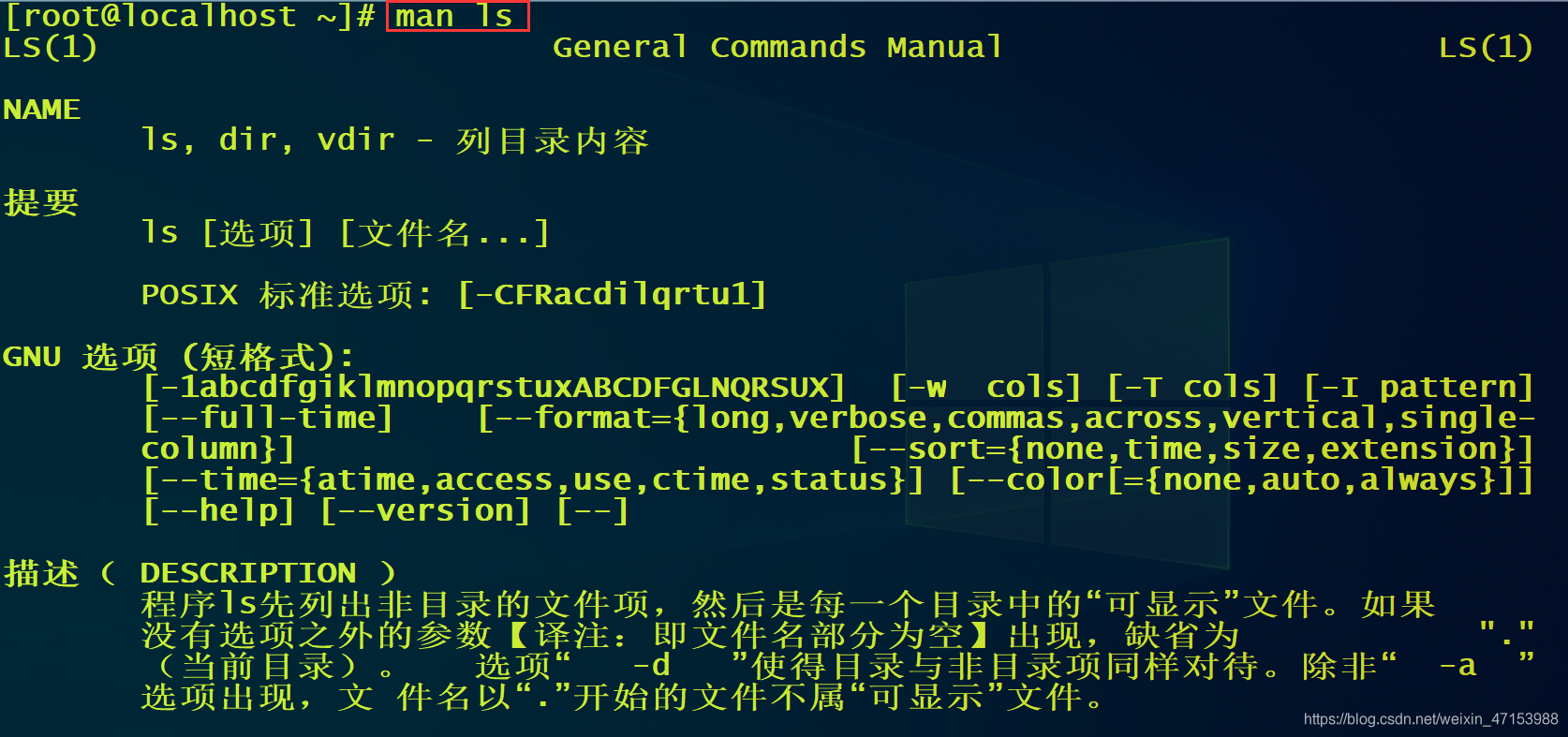
三、Linux目录与文件基本操作
3.1切换工作目录-cd
| 格式 | 说明 |
|---|---|
| cd 目标位置 | 切换到目标位置 |
| cd ~ | 切换到当前用户的家目录 |
| cd … | 返回上一级目录 |
| cd - | 返回上一次所在目录 |
绝对路径:从/ 根目录开始的
相对路径:相对路径参照路径(当前所在位置)
| 表现形式 | 说明 | 示例 |
|---|---|---|
| 直接使用目录名或文件名 | 表示当前工作目录中的子目录、文件的位置 | grub.conf |
| 以一个点号“.”开头 | 表示以当前的工作目录作为起点 | ./grub.conf |
| 以两个点号“…”开头 | 表示以当前目录的上一级目录(父目录)作为起点 | …/vmlinuz |
| 以‘~用户名"形式开头 | 表示以指定用户的宿主目录作为起点 | ~father |
3.2查看当前工作目录-pwd
pwd显示的是绝对路径
查看当前的工作目录
[root@localhost~]#pwd
/root(当前工作目录)
3.3列表显示目录内容-ls
ls命令基本格式
ls [选项] [文件或目录]
常用选项
-l 显示文件的详细信息
-a 查看隐藏文件
-A 查看隐藏文件,除了. ..
-d 显示本目录的信息
-h 友好形式显示带有单位的信息
-R 递归显示(如果有子目录,则会把子目录中的文件依次展现)
结合通配符使用
“?”:匹配文件名中的一个未知字符
“*”:匹配文件名中的任意多个字符
3.4设置别名-alias
通过别名机制简化常用的,比较长的命令
命令基本格式
alias 要设置的名称 = '被设置的命令'
比如命令:ls -alh比较长,我们可以使用alias来设置别名为 myls
alias myls = 'ls -alh'
3.5统计目录及文件空间占用情况-du
统计指定目录(或文件)所占磁盘空间的大小
统计指定目录(或文件)所占磁盘空间的大小
命令基本格式
du [选项] [文件或目录]
常用选项
-a 统计磁盘空间占用时包括所有的文件,而不仅仅只统计目录
-h 以更人性化的方式(默认以KB计数,但不显示单位)显示出统计结果
-s 只统计所占空间总(Summary)大小,而不是统计每个子目录,文件的大小
例如
统计所有文件总共占用的空间大小
du -sh /var/log/
3.6创建新目录-mkdir
创建新的空目录
基本格式
mkdir [选项] 目录位置及名称
常用选项
-p 一次性创建嵌套的多层目录
例如:在当前目录下创建名为11的子目录
mkdir 11
创建目录/aa,在/aa目录下创建子目录bb,在/aa/bb目录下创建子目录cc
mkdir -p /aa/bb/cc
3.7创建空文件-touch命令
创建多个文件:touch {1…10}.txt:创建10个txt文件,名称为 1-10.
创建有内容的文件:
写入:echo “this is test” > new.txt
3.8创建链接文件-ln
- 软链接:相当于快捷方式
- 硬链接:相当于文件的别名
文件节点(文件在磁盘中存储的标识序列)唯一的
查看文件节点命令:ls -i
ln命令基本格式
ln [-s] 源文件或目录 链接文件或目标位置
常用选项
-s 创建软链接
例如,创建/bin/bzip2的软链接到/bin/wx/目录下
ln -s /bin/bzip2 /bin/wx/
3.9复制文件或目录-cp
将需要复制的文件或目录(源)重建一份,并保存为新的文件或目录
命令基本格式
cp [选项] 源文件或目录 目标文件或目录
常用选项
-f 覆盖目标同名文件或目录时不进行提醒,直接强行复制
-i 覆盖目标同名文件或目录时提醒用户确认
-p 复制时保持源文件的权限,属主及时间标记等属性不变
-r 复制目录时必须使用此选项,表示递归复制所有文件及子目录
3.10删除文件或目录-rm
删除指定的文件或目录
命令基本格式
rm [选项] 要删除的文件或目录
常用选项
-f
-i
-r
例如:删除11
rm -rf 11
3.11移动文件或目录-mv
将指定的文件或目录转移位置
若目标位置与原位置相同,则相当于执行重命名操作
命令基本格式
mv [选项] 源文件或目录 目标文件或目录
3.12查找命令/文件存放目录-which
搜索范围由环境变量PATH决定(echo $PATH)
命令基本格式
which 命令|程序名
或者
which -a 命令 |程序名
例如
which ls 查找ls命令所在位置
3.13查找文件或目录-find
采用递归方式,根据目标的名称,类型,大小等不同属性进行精细查找
命令基本格式
find [查找范围] [查找条件表达式]
条件表达式之间的逻辑运算符
-a 表示 而且(and)
-o 表示 或者(or)
例如:
在/boot中查找大小大于1024k,而且名称含有vml的文件
find /boot -size +1024k -a -name “vml*”
在/boot中查找大小大于1024k,或者名称含有vml的文件
find /boot -size +1024k -o -name “vml*”
- 按名称查找:关键字为"-name",根据目标文件的名称进行查找,允许使用“*”及“?”
通配符 - 按文件大小查找:关键字为"-size", 根据目标文件的大小进行查找,一般使用“+"
和"-”号设置超过或小于指定的大小作为查找条件。常用的容量单位包括kB (注意
k是小写)、MB、GB - 按文件属主查找:关键字为"-user’", 根据文件是否属于目标用户进行查找
- 按文件类型查找:关键字为"-type", 根据文件的类型进行查找,这里的类型指的是
普通文件(f)、 目录(d)、块设备文件(b)、字符设备文件©等。块设备指的
是成块读取数据的设备(如硬盘、内存等),而字符设备指的是按单个字符读取数
据的设备(如键盘、鼠标等)
3.14查看文件内容-cat
cat一般用于查看较小文件内容
命令基本格式
cat [目标文件]
3.15查看文件内容-more
more一般用于查看较大的文件内容
命令基本格式
more [目标文件]
常用方法
按Enter键向下逐行滚动
按空格键向下翻一-屏.
按b键向_上翻一-屏
按q键退出